“AVC Plus" est un logiciel antivirus Rogue qui s'installe sur votre ordinateur en tant que logiciel groupé lorsque vous téléchargez et installez d'autres logiciels gratuits à partir d'Internet. Lorsque AVC Plus est installé sur votre ordinateur, il s'exécute au démarrage de Windows et demande d'entrer (acheter) une clé de série pour activer le programme. Le "AVC Plus” semble légitime, mais si vous souhaitez désinstaller le programme de votre ordinateur (Panneau de configuration > Ajout/Suppression de programmes), puis votre ordinateur se bloque et la seule façon de remettre votre ordinateur en marche est de l'éteindre en utilisant l'alimentation bouton.
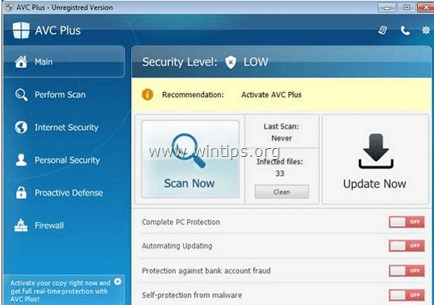
Techniquement "AVC Plus" est un virus et est classé comme un programme Rogue, qui peut contenir et installer d'autres programmes malveillants sur votre ordinateur, comme des logiciels malveillants, des logiciels publicitaires, des barres d'outils ou des virus. Lorsque votre ordinateur est infecté par AVC Plus, Ensuite, il affiche en permanence des messages indiquant que votre ordinateur est soumis à des risques de sécurité et que vous devez acheter le programme pour les réparer. Un autre symptôme en cas d'infection est que la vitesse de votre ordinateur peut être ralentie en raison de programmes malveillants exécutés en arrière-plan.
AVC Plus, a probablement été installé sans que l'utilisateur ne le notifie, car il est généralement intégré à d'autres logiciels gratuits téléchargés - et installés - à partir de sites Internet connus tels que "download.com (CNET)”, « Softonic.com », etc. Pour cette raison, vous devez toujours faire attention aux options d'installation de tout programme que vous installez sur votre ordinateur, car la plupart des programmes d'installation de logiciels contiennent des logiciels supplémentaires que vous n'avez jamais voulu installer. En termes simples, N'INSTALLEZ AUCUN LOGICIEL NON PERTINENT fourni avec le programme d'installation du programme que vous souhaitez installer. Plus précisément, lorsque vous installez un programme sur votre ordinateur :
- N'APPUYEZ PAS sur le "Suivant” trop vite sur les écrans d'installation.
- LIRE ET ACCEPTER ATTENTIVEMENT les Termes et Accords.
- TOUJOURS SÉLECTIONNER: "Personnalisé« installation.
- REFUSEZ d'installer tout logiciel supplémentaire proposé que vous ne souhaitez pas installer.
- DÉCOCHEZ toute option indiquant que votre page d'accueil et vos paramètres de recherche seront modifiés.
Comment supprimer AVC Plus Security de votre ordinateur :
Étape 1: Démarrez votre ordinateur en « Mode sans échec avec mise en réseau ».
Démarrez votre ordinateur en mode sans échec avec prise en charge réseau. Pour faire ça:
Utilisateurs de Windows 7, Vista et XP:
- Fermez tous les programmes et redémarrer ton ordinateur.
- Appuyez sur la "F8" au démarrage de votre ordinateur, avant l'apparition du logo Windows.
- Quand le "Menu des options avancées de Windows" apparaît sur votre écran, utilisez les touches fléchées de votre clavier pour mettre en surbrillance le "Mode sans échec avec réseau” puis appuyez sur "ENTRER".

Utilisateurs de Windows 8 et 8.1* :
* Fonctionne également sous Windows 7, Vista et XP.
1. Presse "les fenêtres”  + “R” pour charger le Courir boite de dialogue.
+ “R” pour charger le Courir boite de dialogue.
2. Taper "msconfig" et appuyez sur Entrer. 
3. Clique le Botte onglet et cochez "Démarrage securisé” & “Réseau”.

4. Cliquez sur "d'accord" et redémarrage ton ordinateur.
Noter: Pour démarrer Windows dans "Mode normal" encore une fois, vous devez décocher le "Démarrage securisé” en utilisant la même procédure.
Étape 2. Arrêtez et supprimez le programme malveillant AVC Plus avec « RogueKiller ».
RogueKiller est un programme anti-malware capable de détecter, arrêter et supprimer les malwares génériques et certaines menaces avancées telles que les rootkits, les voyous, les vers, etc.
1.Télécharger et sauver "RogueKiller" utilitaire sur votre ordinateur'* (par exemple votre bureau)
Remarquer*: Télécharger version x86 ou X64 selon la version de votre système d'exploitation. Pour trouver la version de votre système d'exploitation, "Clic-droit" sur l'icône de votre ordinateur, choisissez "Propriétés" et regarde "Type de système" section.

2.Double-clic courir RogueKiller.

3. Attendez que le pré-scan soit terminé, puis lisez et "J'accepte" les termes de la licence.

4. Appuyez sur la "Analyse” pour analyser votre ordinateur à la recherche de menaces malveillantes et d'entrées de démarrage malveillantes.

5. Enfin, lorsque l'analyse complète est terminée, cliquez sur le "Enregistrement”, sélectionnez tous les éléments malveillants trouvés, puis appuyez sur la touche "Supprimer"bouton pour les supprimer.

6. Fermer “RogueKiller” et passez à l'étape suivante.
Étape 3. Supprimez l'infection AVC Plus avec « Malwarebytes Anti-Malware Free ».
Télécharger et installer l'un des programmes anti-malware GRATUITS les plus fiables aujourd'hui pour nettoyer votre ordinateur des menaces malveillantes restantes. Si vous souhaitez rester constamment protégé contre les menaces de malware, existantes et futures, nous vous recommandons d'installer Malwarebytes Anti-Malware Premium :
Protection Malwarebytes™
Supprime les logiciels espions, publicitaires et malveillants.
Commencez votre téléchargement gratuit maintenant !
Téléchargement rapide et instructions d'installation :
- Après avoir cliqué sur le lien ci-dessus, appuyez sur "Commencer mon essai gratuit de 14” pour démarrer votre téléchargement.
![malwarebytes-downlaod_thumb1_thumb2_[1]_thumb_thumb_thumb malwarebytes-downlaod_thumb1_thumb2_[1]_thumb_thumb_thumb](/f/46c4493ae04802791e4e2076a9adeecb.jpg)
- Pour installer le Version gratuite de ce produit étonnant, décochez la case "Activer l'essai gratuit de Malwarebytes Anti-Malware Premium” sur le dernier écran d'installation.

Scannez et nettoyez votre ordinateur avec Malwarebytes Anti-Malware.
1. Courir "Malwarebytes Anti-Malware" et autorisez le programme à se mettre à jour vers sa dernière version et sa base de données malveillante si nécessaire.

2. Une fois le processus de mise à jour terminé, appuyez sur la touche "Scanne maintenant” pour lancer l'analyse de votre système à la recherche de logiciels malveillants et de programmes indésirables.

3. Attendez maintenant que Malwarebytes Anti-Malware ait terminé d'analyser votre ordinateur à la recherche de logiciels malveillants.

4. Une fois l'analyse terminée, appuyez sur la touche "Tout mettre en quarantaine” pour supprimer toutes les menaces trouvées.

5. Attendez que Malwarebytes Anti-Malware supprime toutes les infections de votre système, puis redémarrez votre ordinateur (si requis par le programme) pour supprimer complètement toutes les menaces actives.

6. Après le redémarrage du système, exécuter à nouveau Malwarebytes' Anti-Malware pour vérifier qu'aucune autre menace ne reste dans votre système.
Conseils: Pour vous assurer que votre ordinateur est propre et sûr, effectuer une analyse complète de Malwarebytes' Anti-Malware sous Windows "Mode sans échec". Des instructions détaillées sur la façon de faire que vous pouvez trouver ici.
Étape 4. Nettoyez les fichiers et les entrées indésirables.
Utiliser "CCleaner» programme et passez à nettoyer votre système de temporaire fichiers Internet et entrées de registre invalides.*
*Si vous ne savez pas comment installer et utiliser "CCleaner", lisez ces instructions.